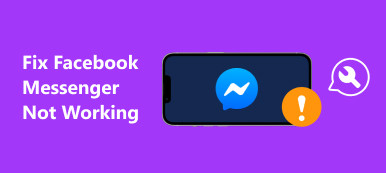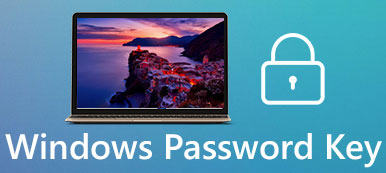YouTube er et kjent nettsted for videodeling, slik at brukerne kan laste opp, vise, rangere, dele og legge til i favoritter, kommentere videoer. Nå er det hundrevis av millioner mennesker som får tilgang til YouTube over hele verden. Imidlertid kan YouTubers støte på ulike problemer når du legger ut eller ser videoer på YouTube, for eksempel YouTube 500 intern serverfeil.
Selv om det er en veldig generell statuskode, føler vanlige folk vanligvis frustrert og irriterende som konfronterer dette problemet. Derfor skal vi dele litt nødvendig kunnskap du bør vite om denne statuskoden. I tillegg kan du lære om hvordan du fikser YouTube 500 intern serverfeil i dette innlegget også.
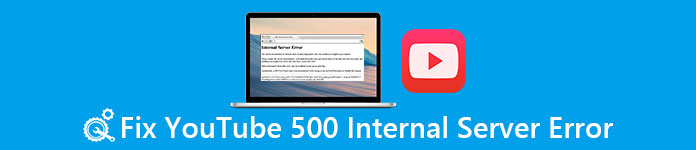
- Del 1: Hva er YouTube 500 intern serverfeil?
- Del 2: Årsakene til at YouTube 500 intern serverfeil
- Del 3: Slik løser du 500 Internal Server Error YouTube
Del 1: Hva er YouTube 500 intern serverfeil?
Faktisk kan 500 intern serverfeil oppstå når du åpner andre nettsteder. Det betyr at noe er galt på nettserveren, som lagrer alt innhold og data du vil ha tilgang til. Med andre ord, når du ser YouTube 500 intern serverfeil, betyr det at YouTube-serveren er nede eller ikke kan motta forespørselen din normalt.
Siden feilmeldingen genereres av YouTube-nettstedet du besøker, er det ingenting for deg å bekymre deg for datamaskinen din og maskinvaren.
Del 2: Årsakene til at YouTube 500 intern serverfeil
I tillegg til nettstedets server er det absolutt en sjanse for at den interne serverfeilen på YouTube 500 er forårsaket av slutten din, for eksempel:
1. Dupliserte operasjoner. Når du deler en video eller kommenterer andre YouTubers-videoer, vil innholdet ditt bli lastet opp til YouTubes server og deretter vises på nettstedet. Det tar litt tid, og avhengig av internettforbindelsen din. Noen mennesker kan ikke vente på det og klikke på knappene igjen og igjen. På dette tidspunktet kan YouTube ende opp med å opprette dupliserte operasjoner.
2. Cache data eller informasjonskapsler i nettleseren din. Når du åpner YouTube-nettsted, kan siden du ser, være den bufret versjonen. Hvis det er noe galt på det, vil du få 500 intern serverfeil.
3. YouTube kan ikke vise siden du ber om, ofte indikerer YouTube 500 intern serverfeil. Og dette problemet kan utløses av nettleseren din, annonseblokker eller preferanseinnstillinger.
Del 3: Slik løser du 500 Internal Server Error YouTube
I denne delen vil vi vise deg de vanlige måtene for å fikse den interne serverfeilen til 500.
Vei 1: Oppdater YouTube-siden
Når den interne serverfeilen på YouTube 500 dukker opp i nettleseren din, er det første du bør prøve å oppdatere nettstedet. Noen ganger kan en forfriskende side levere forespørselen din til nettstedets server riktig. Og måtene å tvinge til å oppdatere nettstedet på Windows og Mac er litt forskjellige.
1. På Windows: hold "Ctrl + F5"-tastene på tastaturet samtidig, eller trykk "Ctrl" og klikk på "Oppdater"-knappen i nettleseren din.
2. På Mac OS: trykk "Shift"-tasten og klikk på "Refresh"-knappen sammen.
Metodene er tilgjengelige for IE, Google Chrome, Safari, Firefox og Microsoft Edge.
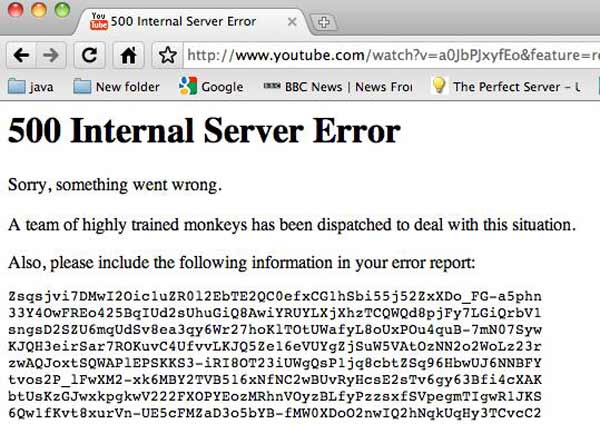
Ikke gå glipp av: Last opp film til YouTube
Vei 2: Tøm hurtigbufferdata og informasjonskapsler
Selv om det er sjeldent, kan hurtigbufferdata og informasjonskapsler utløse YouTube 500 intern serverfeil. Og trinnene nedenfor er i stand til å Fjern cachedata og informasjonskapsler i nettleseren din.
Fjern cache og informasjonskapsler i Internet Explorer:
Trinn 1. Åpne IE, brett ut "Verktøy" -menyen og klikk "Slett nettlesingslogg" for å åpne de tilsvarende vinduene.
Trinn 2. Velg avmerkingsboksene foran "Cookies", "History" og "Preserve Favorites website data". Og klikk på "Slett" -knappen.
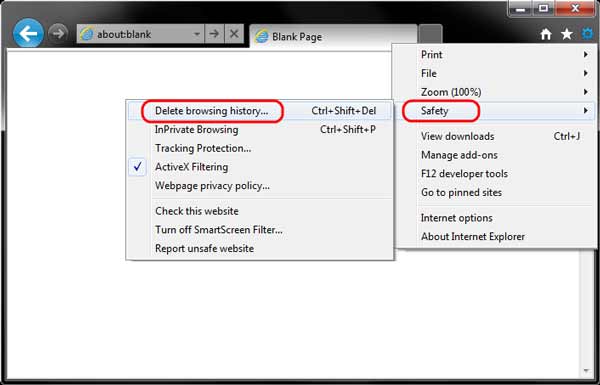
Slett cache og informasjonskapsler i Safari:
Trinn 1. Klikk på Gear-menyen øverst til høyre på Safari, og velg "Tilbakestill Safari".
Trinn 2. Merk av i boksene med "Tøm historikk" og "Fjern alle nettsteddata", og trykk deretter på "Tilbakestill" -knappen.
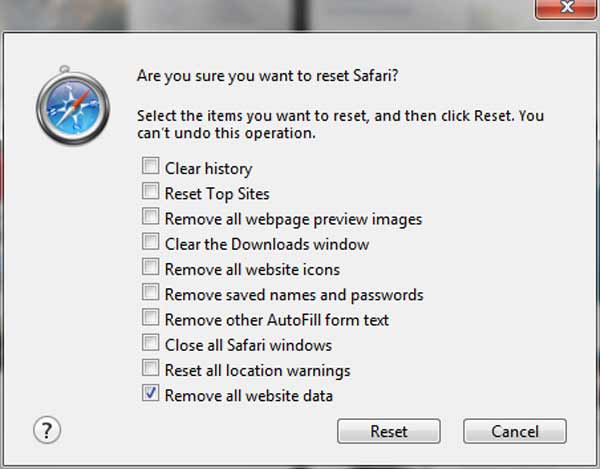
Slett cache og informasjonskapsler i Google Chrome:
Trinn 1. Trykk på menyknappen med tre prikker i øvre høyre hjørne av Chrome, velg "Innstillinger" og gå til "Avansert"-delen.
Trinn 2. Rull ned, finn og åpne alternativet "Tøm nettleserdata".
Trinn 3. Velg deretter begynnelsen av tiden fra rullegardinlisten og sjekk alternativene relatert til hurtigbuffer, historikk og informasjonskapsler, og klikk deretter på "Slett nettleserdata" -knappen.

Tøm buffer og informasjonskapsler i Firefox:
Trinn 1. Brett ut "Firefox" -menyen merket med tre horisontale linjer, velg "Alternativer", gå til "Personvern og sikkerhet" -fanen, klikk på "Slett nylig historie" -koblingen under "Historikk" -delen.
Trinn 2. I popup-dialogboksen merker du av for "Cache", "Cookies" og "History", og klikker deretter "Clear Now".
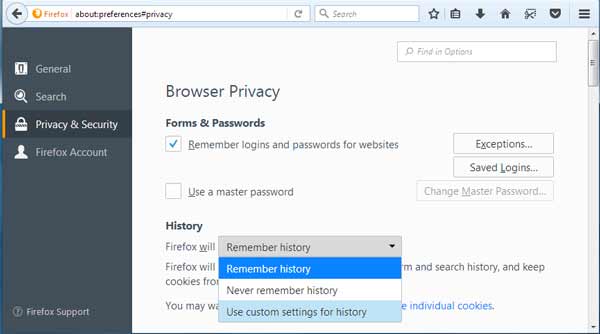
Ikke gå glipp av: Fjern Facebook-søkeloggen
Vei 3: Start ruteren på nytt
En annen faktor som utløser YouTube 500 intern serverfeil er dårlig Internett-tilkobling. Når det tar for mye tid å motta forespørselen din, vil nettserveren dukke opp denne feilmeldingen. På dette tidspunktet bør du starte ruteren for å forbedre Internett-tilkoblingen.
Vei 4: Prøv en annen nettleser
Det er mange nettlesere på markedet, som IE, Microsoft Edge, Google Chrome, Safari, Firefox, Opera, etc. Teoretisk sett bør YouTube være kompatibelt med alle nettlesere; Imidlertid er virkeligheten at 500 intern serverfeil er vanlig i deler av nettlesere.
På dette tidspunktet bør du vurdere å få tilgang til YouTube i en annen nettleser. Hvis for eksempel feilmeldingen vises i Firefox på Windows, bør du åpne YouTube på nytt i Internet Explorer.
På denne måten kan du fikse YouTube uten lyd effektivt.
Vei 5: Kom tilbake senere
Hvis du har prøvd løsningene ovenfor, og den interne serverfeilen på YouTube 500 vedvarer, er det veldig mulig at YouTubes server er nede på grunn av noen grunner. For å bekrefte det, kan du besøke andre videosider i nettleseren din. Hvis de fungerer bra, er alt du kan gjøre å vente og få tilgang til YouTube-kanalen din senere.
Når du besøker andre nettsteder, oppdager feilmeldingen 500 også, bør du kontakte Internett-operatøren for å se om det er noe galt på nettverket.
Vei 6: Kontakt YouTube
Den siste løsningen når du ser den interne serverfeilen 500, er å kontakte YouTube-støtte. Hvis du vil få tilbakemeldingen umiddelbart, kan du ringe YouTube-støtteteam på 1 (650) 253-0000. Du kan også rapportere feil via YouTube Facebook eller Twitter-siden.
Ikke gå glipp av: Ultimate guide to Rediger YouTube-videoene dine på datamaskin og smarttelefon
Konklusjon
Vi har snakket om YouTube 500 intern serverfeil i denne opplæringen. Nå bør du forstå hva som er 500 intern server feil, hvorfor det dukker opp i nettleseren din og hvordan du kan fikse det enkelt. Vi håper at våre guider og forslag er nyttige for deg. Hvis du har flere spørsmål om 500 intern serverfeil, vennligst legg igjen en melding under denne artikkelen.